Hur man använder Touch ID på iMac
Vad du ska veta
- Touch ID på iMac kräver Magic Keyboard With Touch ID och en kompatibel M1 iMac.
- Aktivera Touch ID genom att öppna Äpple menyn och välja Systeminställningar > Touch ID > Lägg till fingeravtryck.
- Varje Touch ID-funktion kan aktiveras eller inaktiveras via Touch ID-menyn i Systeminställningar.
Den här artikeln förklarar hur du använder Touch ID på en iMac, som börjar med 24-tums M1 iMac släpptes 2021. Dessa instruktioner fungerar även om du har en MacBook Air eller MacBook Pro med Touch ID.
Har iMac Touch ID?
Touch ID har funnits länge i iOS som en säker inloggnings- och betalningsverifieringsmetod, och 2016 års sortiment av MacBooks förde funktionen till macOS. Utan inbyggd fingeravtrycksläsare, Mac-datorer var från början inte utrustade för Touch ID. Från och med 24-tums M1 iMac 2021 är iMac med ett Apple Magic Keyboard med Touch ID kompatibla med funktionen.
Var är Touch ID på iMac?
För att använda Touch ID på din iMac behöver du ett Magic Keyboard med Touch ID, och din iMac måste stödja det tangentbordet. Touch ID är inte tillgängligt på iMac som före lanseringen av 24-tums M1 iMac, och det är inte tillgängligt om du har ett standard Magic Keyboard utan en Touch ID-knapp.
För att avgöra om du kan använda Touch ID på din iMac, titta på ditt Magic Keyboard. Om den övre högra tangenten har en utmatningsikon på den har du ett standard Magic Keyboard och kan inte använda det för Touch ID. Om den övre högra tangenten har en cirkelikon stöder tangentbordet Touch ID.

Hur använder jag Touch ID på min iMac?
För att använda Touch ID på en iMac, placera fingret på fingeravtrycksläsaren när ett meddelande på skärmen uppmanar dig att göra det. Du kan till exempel röra vid fingeravtrycksläsaren när du loggar in på din iMac eller använder Apple Pay istället för att ange ditt lösenord.
Om du inte har ställt in Touch ID på din iMac måste du göra det innan du kan använda Touch ID-funktionen.
Så här ställer du in och konfigurerar Touch ID på din iMac:
-
Klicka på Äpple ikonen på Mac-menyraden.
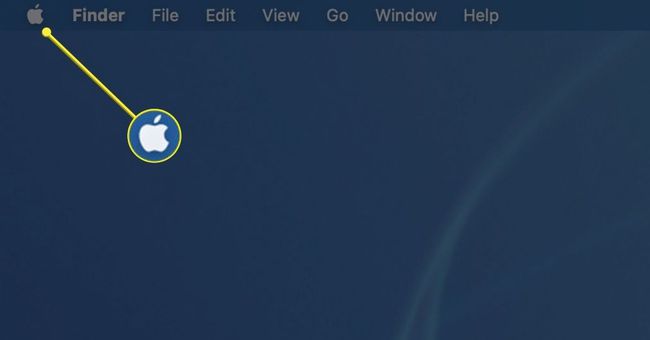
-
Välj Systeminställningar i rullgardinsmenyn.
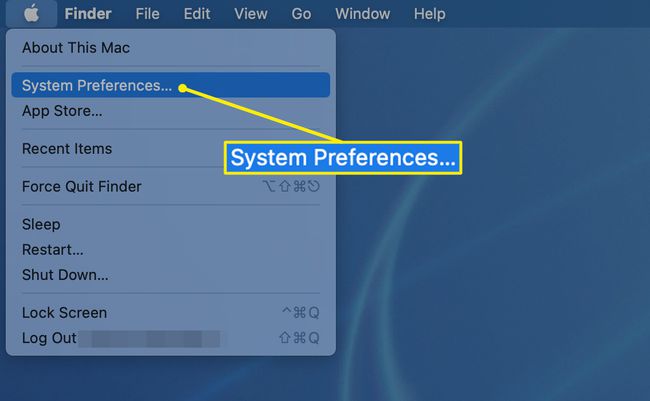
-
Välja Touch ID på skärmen Systeminställningar.
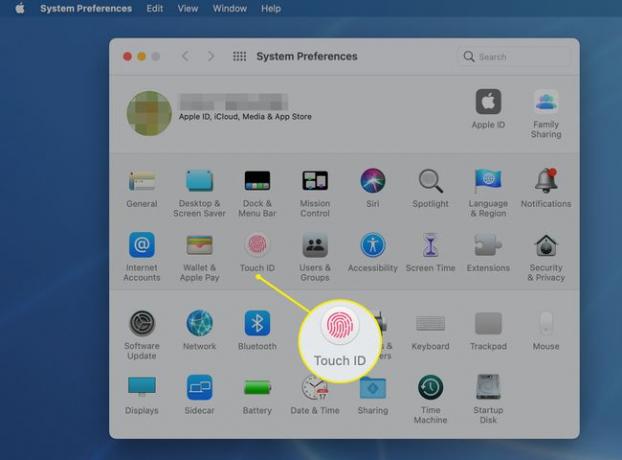
-
Välj Lägg till fingeravtryck.

-
Placera fingret på Touch ID-tangenten på tangentbordet när du uppmanas att göra det.
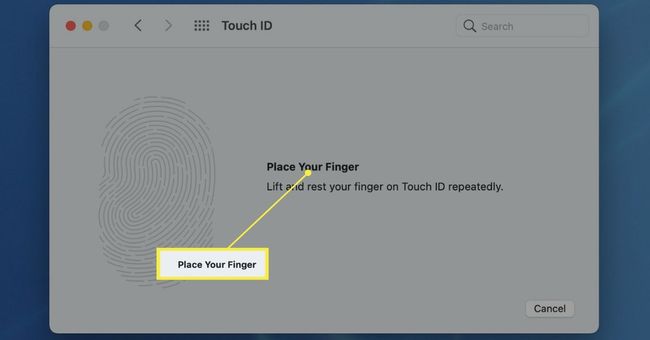
-
Lyft och flytta ditt finger upprepade gånger på Touch ID-tangenten. När du gör det börjar ditt fingeravtryck registreras i rött på skärmen.
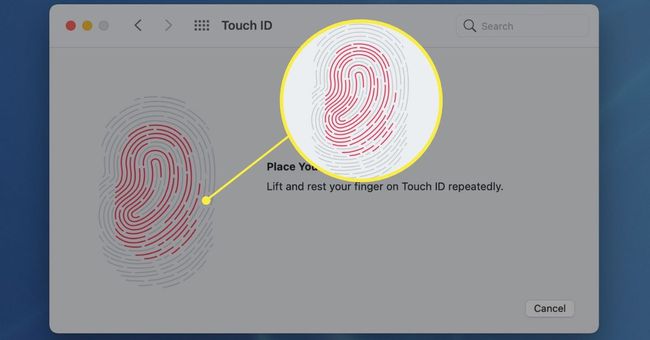
-
Fortsätt att flytta ditt finger på Touch ID-tangenten tills hela fingeravtrycket är rött, vilket indikerar ett komplett avtryck. Klicka på när Touch ID är klar Gjort.
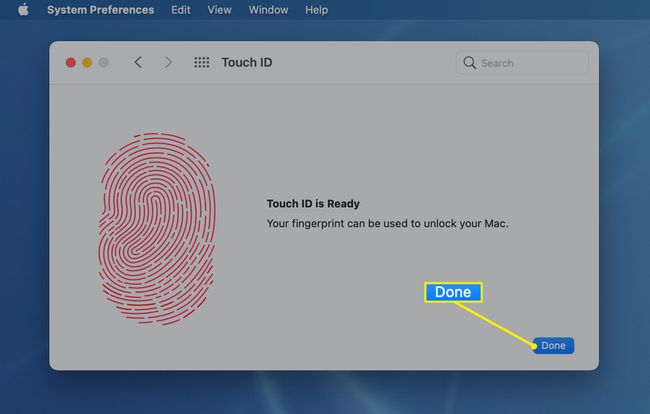
-
Visa Touch ID-inställningarna, som alla är markerade som standard. Om du inte vill använda en (eller flera) av dessa funktioner, klicka på motsvarande bock bredvid den för att ta bort den.
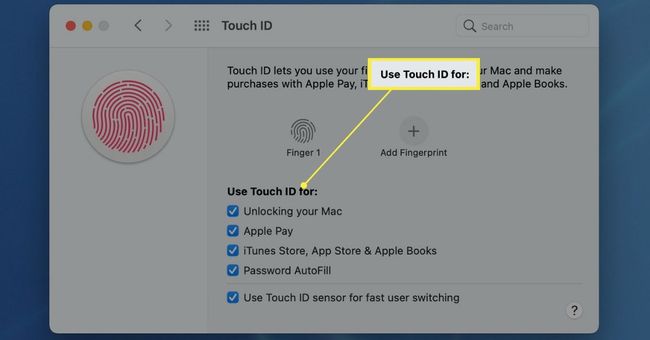
Vill du använda mer än ett fingeravtryck med Touch ID på din iMac? Klicka bara Lägg till fingeravtryck igen, och du kan lägga till ytterligare fingeravtryck.
Vad fungerar Touch ID med på iMac?
Touch ID är utformat för att ersätta ditt lösenord i en mängd olika situationer. Du bestämmer vad du vill använda Touch ID med på din iMac. Om du till exempel bara vill använda Touch ID för att låsa upp din iMac kan du bara välja det alternativet i Touch ID-inställningarna, och allt annat kommer fortfarande att kräva ett lösenord.
Här är de olika sakerna du kan göra med Touch ID på en iMac:
- Lås upp din Mac: Istället för att ange ditt lösenord när du slår på din iMac eller väcker den, använd ditt fingeravtryck. För extra säkerhet kräver din iMac ibland ditt lösenord för att möjliggöra ytterligare användning av Touch ID på detta sätt.
- Apple Pay: När du köper saker via Safari får du dina sparade betalningsmetoder och möjlighet att använda Touch ID istället för att ange ditt lösenord.
- iTunes Store, App Store och Apple Books: När du köper saker via Apples tjänster, använd ditt fingeravtryck för att slutföra transaktionen med din lagrade betalningsmetod.
- Lösenord Autofyll: När du uppmanas att ange ett lösenord som du tidigare sparat, använd Touch ID för att fylla i lösenordet automatiskt.
- Snabbt användarbyte: Om du har aktiverat snabbt användarbyte kan du välja ditt konto i menyn för snabbt användarbyte och sedan slutföra processen med ditt fingeravtryck istället för att skriva ditt lösenord.
Varför fungerar inte mitt Touch ID på min iMac?
En handfull omständigheter kan göra att Touch ID inte fungerar på en iMac, inklusive problem med ditt fingeravtryck och säkerhetsinställningar på iMac. Här är de vanligaste problemen:
- Fingeravtryck känns inte igen: Om din iMac säger till dig att ditt fingeravtryck inte känns igen, se till att både fingret och Touch ID-knappen är rena och torra och försök sedan igen. Skär på fingret eller torr hud kan hindra sensorn från att läsa ditt fingeravtryck korrekt och Touch ID misslyckas. Placera fingret på sensorn eller använd ett annat finger om du har mer än ett fingeravtryck.
- Lösenord krävs fortfarande: Din iMac kräver vanligtvis ett lösenord när du startar den första gången, varefter du kan väcka den med Touch ID. Du uppmanas också att ange ett lösenord om din iMac har varit på i över 48 timmar eller om Touch ID inte kan identifiera ditt fingeravtryck korrekt fem gånger i rad.
FAQ
-
Hur tar jag bort ett Touch ID-fingeravtryck på min iMac?
Touch ID låter systemet känna igen upp till fem fingeravtryck. För att ta bort en, gå till Äppelmeny > Systeminställningar > Touch ID. Välj det fingeravtryck du vill ta bort, ange ditt lösenord och välj OK > Radera.
-
Kan du aktivera Touch ID för appar?
Du kan använda Touch ID för att godkänna köp i iTunes Store, App Store, Apple Books och på webben med Apple Pay. Du kan också logga in på vissa appar från tredje part med Touch ID. Se till att dessa alternativ är valda när du ställer in Touch ID.
